OneDrive är en av de mest kända molnlagringstjänsterna tillsammans med Google Drive och Dropbox.
Windows 10 innehåller en inbyggd OneDrive-klientapp som synkroniserar dina mappar och filer så att du kan öppna dem från File Explorer. I många situationer körs OneDrive automatiskt vid start.
Att använda ett molnlagringsutrymme är extremt användbart, men att använda OneDrive medför vissa risker.
Varför blir jag ombedd att ställa in OneDrive för filåterställning?
Windows Defender-varning: Ställ in OneDrive för alternativ för filåterställning vid en ransomware-attack

Pop-up om återställningsalternativen vid en ransomware-attack från Windows Defender kan vara mycket irriterande, särskilt under långa perioder. Det verkar som om denna popup dyker upp när användare öppnar sin dator.
Den här popupen visas eftersom installationsprocessen för OneDrive-appen inte har slutförts. Följ dessa steg för att lösa det:
- Klick Ställ in OneDrive.
- Ange din e-postadress och klicka Ok.
- De Utforskaren Kommer komma.
- Högerklicka de OneDrive-mapp, och välj Skanna med Windows Defender.
- När skanningsprocessen är klar bör den gröna bocken finnas.
Vad är filåterställningsalternativet i OneDrive?

Alternativet för filåterställning i OneDrive låter dig hämta en fil eller mapp från molnet, om något händer med den på din dator (den blir skadad, du raderade den av misstag etc.).
Men för detta är det nödvändigt att du synkroniserar din dator med OneDrive genom att logga in på ditt Microsoft-konto, som visas nedan.
Efteråt, när du behöver använda alternativet för filåterställning, kan du gå till ditt OneDrive-konto och hämta den nödvändiga filen därifrån.
Är OneDrive-filer säkra från ransomware?
Om du väljer att dra nytta av OneDrive Windows-klientappen bör du veta att de flesta ransomware-attacker kan känna igen dina lagrade data som viktiga data från din personliga dator.
Eftersom ransomware beter sig som legitim programvara kan den läsa dina data, kryptera den och skriva tillbaka den till din OneDrive och radera originalet. Ransomware-attackerna beter sig som om du, administratören, skulle ha krypterat filerna.
Varför får jag Ställ in OneDrive för filåterställning varning?
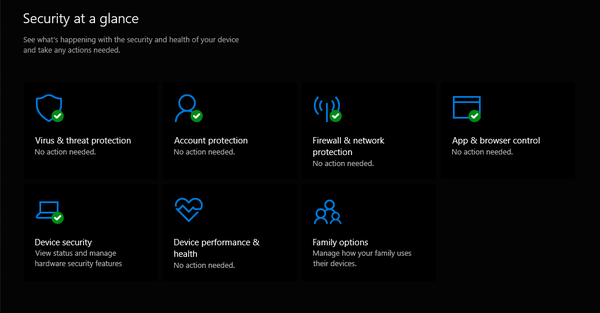
Som ett resultat av detta Windows Defender Security Center kommer att fortsätta varna dig för ställa in OneDrive för filåterställning vid en ransomware-attack.
Meddelandet levereras med en gul triangelvarningsskylt som visar det nämnda meddelandet och det dyker upp i meddelandefältet varje gång datorn startar om.
Här kan du välja att Avbryt eller öppna den. Att avbryta meddelandet hjälper inte, eftersom varningen fortfarande visas varje gång du startar om datorn. Så det är bättre att ta itu med det.
Hur skyddar jag OneDrive från ransomware?
1. Logga in på OneDrive
Den enklaste lösningen skulle vara att bara följa anvisningarna på skärmen och Ställ in OneDrive.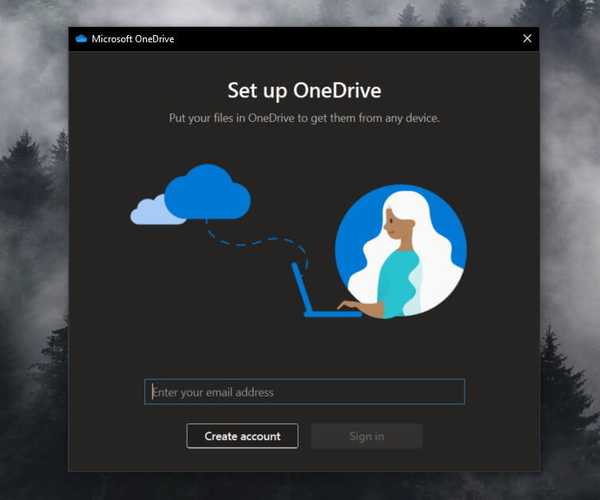
Du bör veta att detta steg faktiskt innebär en tvåfaktorsautentiseringsprocess där du loggar in på ditt Microsoft-konto. Så inget verkligt skydd erbjuds, bara enkel åtkomst till dina molnlagrade filer i händelse av en ransomware-attack.
Dessutom kan du få en varning när du försöker logga in Du synkroniserar redan en personlig OneDrive på den här datorn. Ta bort länken till kontot för att lägga till ett nytt.
I det här fallet bör du ta en titt på boendet.
2. Ta bort länk och länk igen OneDrive
- Högerklicka på OneDrive-ikonen i QuickMenu-området och klicka inställningar.
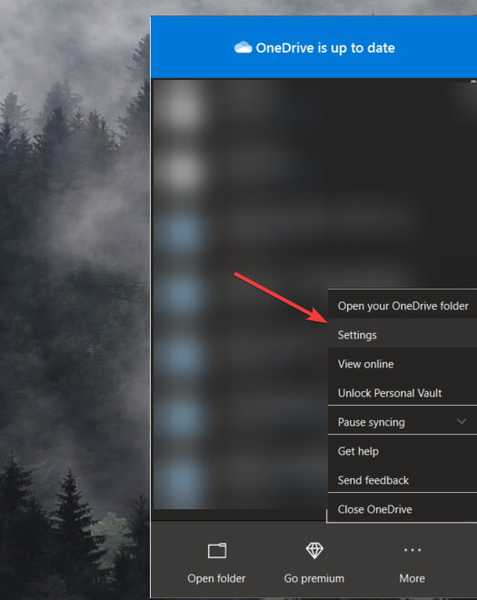
- Välj fliken Konto och klicka Ta bort länken till den här datorn och följ anvisningarna.
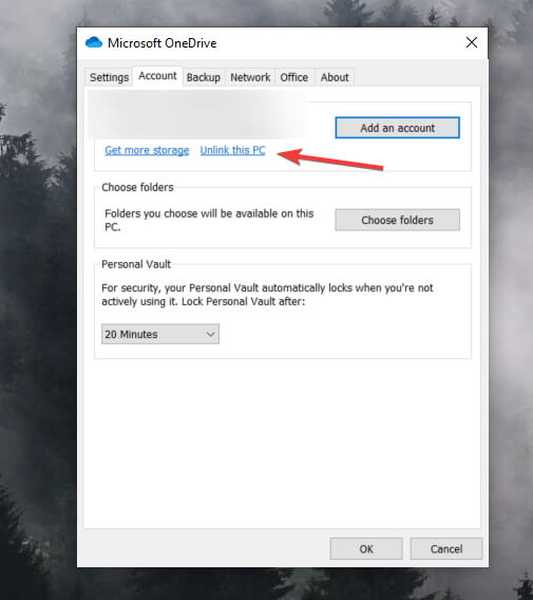
- Stäng OneDrive helt, igen genom att högerklicka på ikonen i området Snabbmeny och välja Stäng OneDrive.
- Skriv sedan Windows Defender Security Center i sökfältet och klicka på Virus- och hotskydd.
- Här ser du den gula varningen igen, så försök igen med inloggningsstegen som nämns i den första lösningen.
- Dessutom i Ransomware-skydd se till att växla PÅ Kontrollerad mappåtkomst
Det här är en metod som bör uppdatera länken mellan ditt system och OneDrive och avbryta den gnagande aviseringen.
3. Skanna OneDrive med Windows Defender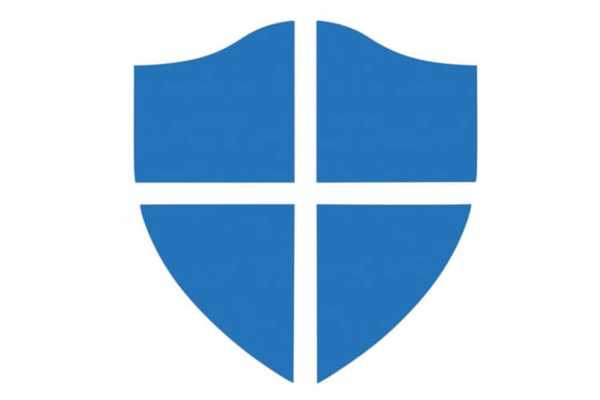
- Öppna File Explorer.
- Högerklicka på OneDrive-mappen och välj Skanna med Windows Defender.
- När skanningen är klar bör meddelandet försvinna.
Detta är bara en engångsåtgärd och den kan tillämpas oavsett om du aktivt använder Windows Defender eller antivirusprogram från tredje part.
Letar du efter riktigt gratis antivirusprogram? Kolla in den här listan!
Naturligtvis kan du bara ta bort länken till din dator, som visas i andra steget, och fortsätta använda ett annat molnlagringsalternativ. På det här sättet kommer du att behålla dina viktiga data på en plats som inte är ansluten till ditt operativsystem, skyddad med en annan uppsättning referenser.
Och det här skulle troligen vara den säkraste metoden.
Men många föredrar att också behålla OneDrive, precis som ett andra alternativ. Om så är fallet finns det några andra saker du kan försöka hantera OneDrive-klienten.
Vill du ge oss din åsikt om detta ämne? Använd kommentarsektionen nedan.
FAQ: Läs mer om OneDrive
- Hur ställer jag in OneDrive för att återställa filer?
Ställ bara in OneDrive i Windows Defender Security Center. Öppna det, gå till Virus- och hotskydd och fortsätt med installationen under avsnittet Ransomware Data.
- Vad är OneDrive på min dator?
OneDrive är en klientapp som erbjuds av Microsoft med alla Windows 10-installationer. Det låter dig lagra alla dina viktiga filer på ett ställe och sedan komma åt dem nästan var som helst.
- Kan OneDrive hackas?
Cyberattacker har blivit extremt onda och smidiga när det gäller att hacka känsliga data, och OneDrive är inget undantag. Det är därför som extra skydd är nödvändiga.
- Cybersäkerhet
 Friendoffriends
Friendoffriends
![Fix Ställ in OneDrive för alternativ för filåterställning [Varning]](https://friend-of-friends.com/storage/img/images_4/fix-set-up-onedrive-for-file-recovery-options-[warning]_7.jpg)


